
වින්ඩෝස් හි බොහෝ ක්රීඩා සඳහා ඒවායේ නිවැරදි ක්රියාකාරිත්වය සඳහා නිර්මාණය කර ඇති ඩිරෙක්ට්එක්ස් විශේෂාංගවල ස්ථාපිත පැකේජයක් අවශ්ය වේ. අවශ්ය අනුවාදය නොමැති විට, ක්රීඩා එකක් හෝ කිහිපයක් නිවැරදිව ආරම්භ නොවේ. ඔබේ පරිගණකය මෙම පද්ධති අවශ්යතාව සරල ආකාර දෙකකින් සපුරාලන්නේ දැයි ඔබට සොයාගත හැකිය.
මෙයද බලන්න: ඩිරෙක්ට්එක්ස් යනු කුමක්ද සහ එය ක්රියාත්මක වන්නේ කෙසේද?
වින්ඩෝස් 10 හි ඩිරෙක්ට්එක්ස් අනුවාදය දැන ගැනීමට ක්රම
සෑම ඩිරෙක්ට්එක්ස් ක්රීඩාවකටම මෙම මෙවලම් කට්ටලයේ නිශ්චිත අනුවාදයක් අවශ්ය වේ. එපමණක් නොව, අවශ්ය අනුවාදයට ඉහළින් ඇති වෙනත් ඕනෑම අනුවාදයක් පෙර අනුවාදයට අනුකූල වේ. එනම්, ක්රීඩාවට ඩිරෙක්ට්එක්ස් හි අනුවාද 10 ක් හෝ 11 ක් අවශ්ය නම් සහ 12 වන අනුවාදය පරිගණකයේ ස්ථාපනය කර ඇත්නම්, අනුකූලතා ගැටලු නොමැත. නමුත් පරිගණකය අවශ්ය ප්රමාණයට වඩා අඩු අනුවාදයක් භාවිතා කරන්නේ නම්, දියත් කිරීමේදී ගැටළු ඇති වේ.
ක්රමය 1: තෙවන පාර්ශවීය වැඩසටහන්
පරිගණකයක දෘඩාංග හෝ මෘදුකාංග සංරචකය පිළිබඳ සවිස්තරාත්මක තොරතුරු බැලීම සඳහා බොහෝ වැඩසටහන් ඔබට ඩිරෙක්ට්එක්ස් හි අනුවාදය බැලීමට ඉඩ දෙයි. උදාහරණයක් ලෙස AIDA64 හරහා මෙය කළ හැකිය ("ඩිරෙක්ට්එක්ස්" > "ඩිරෙක්ට්එක්ස් - වීඩියෝ" - දෘඩාංග DirectX සහාය), නමුත් එය කලින් ස්ථාපනය කර නොමැති නම්, එක් ශ්රිතයක් බැලීම සඳහා එය බාගත කර ස්ථාපනය කිරීම අර්ථවත් නොවේ. ආලෝකය සහ නිදහස් GPU-Z භාවිතා කිරීම වඩාත් පහසු වන අතර එය ස්ථාපනය අවශ්ය නොවන අතර වීඩියෝ කාඩ්පත පිළිබඳ වෙනත් ප්රයෝජනවත් තොරතුරු එකවර ප්රදර්ශනය කරයි.
- GPU-Z බාගත කර EXE ගොනුව ධාවනය කරන්න. ඔබට විකල්පයක් තෝරා ගත හැකිය "නැත"වැඩසටහන කිසිසේත් ස්ථාපනය නොකිරීමට, හෝ "දැන් නොවේ"ඔබ ඊළඟ වතාවේ ආරම්භ කරන විට ස්ථාපනය ගැන විමසීමට.
- විවෘත වන කවුළුව තුළ, ක්ෂේත්රය සොයා ගන්න DirectX සහාය. වරහන් මඟින් ශ්රේණියක් පෙන්වීමට පෙර සහ වරහන් තුළ - විශේෂිත අනුවාදයකි. පහත උදාහරණයේ මෙය 12.1 කි. මෙහි අවාසිය නම් ඔබට සහාය දක්වන අනුවාදවල පරාසය බැලීමට නොහැකි වීමයි. වෙනත් වචන වලින් කිවහොත්, මේ මොහොතේ ඩිරෙක්ට්එක්ස් හි පෙර සංස්කරණ වලින් කුමන සහය තිබේද යන්න පරිශීලකයාට තේරුම් ගත නොහැක.


ක්රමය 2: වින්ඩෝස් කාවැද්දූ
කිසිදු ගැටළුවක් නොමැතිව මෙහෙයුම් පද්ධතිය විසින්ම අවශ්ය තොරතුරු යම් දුරකට ඊටත් වඩා සවිස්තරාත්මකව පෙන්වයි. මේ සඳහා උපයෝගීතාවයක් ලෙස හැඳින්වේ "DirectX Diagnostic Tool".
- කෙටිමඟ ඔබන්න Win + r ලියන්න dxdiag. මත ක්ලික් කරන්න හරි.
- පළමු පටිත්තෙහි පේළියක් ඇත "ඩිරෙක්ට්එක්ස් අනුවාදය" පොලී තොරතුරු සමඟ.
- කෙසේ වෙතත්, මෙන්න, ඔබ දකින පරිදි, නිශ්චිත අනුවාදය පැහැදිලි නැති අතර, ශ්රේණිය පමණක් දක්වනු ලැබේ. උදාහරණයක් ලෙස, පරිගණකයේ 12.1 ස්ථාපනය කර තිබුණද, එවැනි තොරතුරු මෙහි පෙන්වන්නේ නැත. ඔබට තවත් සම්පූර්ණ තොරතුරු දැන ගැනීමට අවශ්ය නම් - පටිත්ත වෙත මාරු වන්න තිරය සහ බ්ලොක් එකේ "රියදුරන්" රේඛාව සොයා ගන්න "ක්රියාකාරී මට්ටම්". මෙන්න පරිගණකය දැනට සහාය දක්වන එම අනුවාදයන්ගේ ලැයිස්තුවක්.
- අපගේ උදාහරණයේ දී, ඩිරෙක්ට්එක්ස් පැකේජය 12.1 සිට 9.1 දක්වා ස්ථාපනය කර ඇත. විශේෂිත ක්රීඩාවකට පැරණි අනුවාදයක් අවශ්ය නම්, උදාහරණයක් ලෙස, 8, ඔබ මෙම සංරචකය අතින් ස්ථාපනය කළ යුතුය. එය නිල මයික්රොසොෆ්ට් වෙබ් අඩවියෙන් බාගත කළ හැකිය හෝ ක්රීඩාව සමඟ ස්ථාපනය කළ හැකිය - සමහර විට එය එකතු කළ හැකිය.

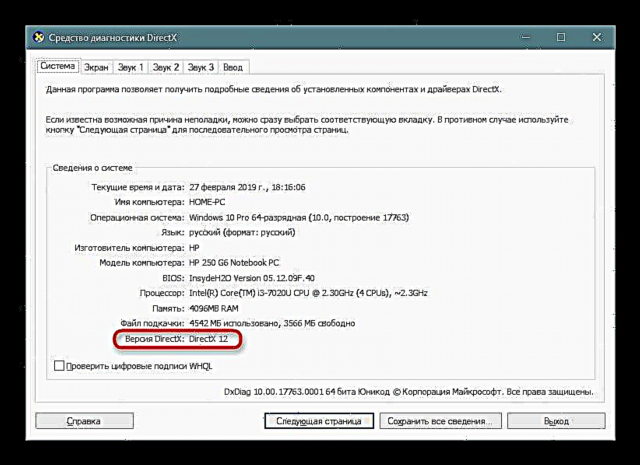
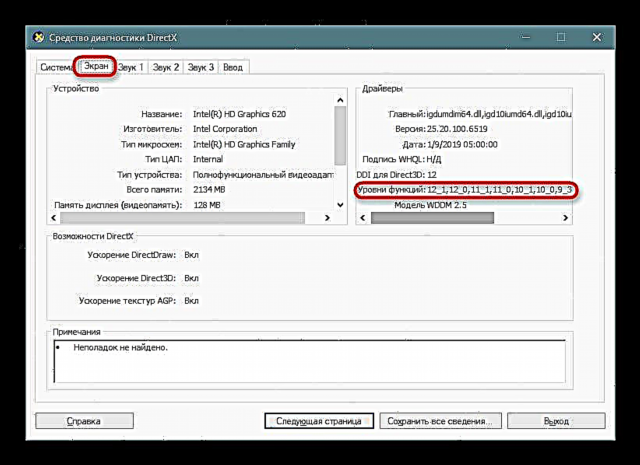
ගැටළුව විසඳීමට ක්රම 2 ක් අපි විමසා බැලුවෙමු.
මෙයද කියවන්න:
DirectX පුස්තකාල යාවත්කාලීන කරන්නේ කෙසේද
වින්ඩෝස් 10 හි ඩිරෙක්ට්එක්ස් සංරචක නැවත ස්ථාපනය කිරීම
DirectX ස්ථාපනය කර නොමැති ඇයි











